Instagram Reels je funkcija na platformi Instagram, ki uporabnikom omogoča ustvarjanje kratkih, 15-sekundnih videoposnetkov z učinki, glasbo ali drugim zvokom. Uporabniki urejajo videoposnetke z različnimi ustvarjalnimi orodji, kot so filtri, nadzor hitrosti in prekrivanja besedila. Nato lahko delijo svoje kolute s svojimi sledilci in raziskujejo priljubljene kolute drugih uporabnikov v namenskem razdelku aplikacije.

Ta članek predstavlja glavne funkcije Reels, kako jih ustvariti in kako jih dati v skupno rabo.
Katere so glavne značilnosti Instagram Reels?
Nekatere glavne funkcije Instagram Reels vključujejo:
kako predvajati svojo glasbo na gta 5 xbox one
- Snemanje videa: uporabniki lahko s kamero Instagrama snemajo in urejajo videoposnetke z možnostjo dodajanja glasbe, besedila in drugih ustvarjalnih učinkov.
- Glasbena knjižnica: uporabniki lahko izbirajo med knjižnico licenčne glasbe, ki jo dodajo svojim videoposnetkom.
- Duet in Remix: Uporabniki lahko sodelujejo v videoposnetkih »duet« z drugimi uporabniki. Svoje posnetke lahko dodajo obstoječemu videu ali ustvarijo »remix« z dodajanjem lastnih elementov.
- Nadzor hitrosti: uporabniki lahko prilagodijo hitrost svojih videoposnetkov, da ustvarijo učinke počasnega posnetka ali časovnega zamika.
- Skupna raba: uporabnik lahko deli svoje videoposnetke v razdelku Reel v svojem profilu, pa tudi v svojih zgodbah na Instagramu in v neposrednih sporočilih. Reels lahko delijo tudi z drugimi platformami, kot sta Facebook in TikTok.
- Odkrivanje: Uporabniki lahko prek zavihka Reels brskajo po priljubljenih in trendovskih videoposnetkih na platformi. Tudi drugi uporabniki lahko odkrijejo svoje kolute.
Kako ustvariti Instagram kolute
Na splošno je ustvarjanje Instagram Reels preprost postopek.
Sledite tem korakom, da začnete ustvarjati svoje Instagram Reels v napravi Android:
- Odprite Aplikacija Instagram .
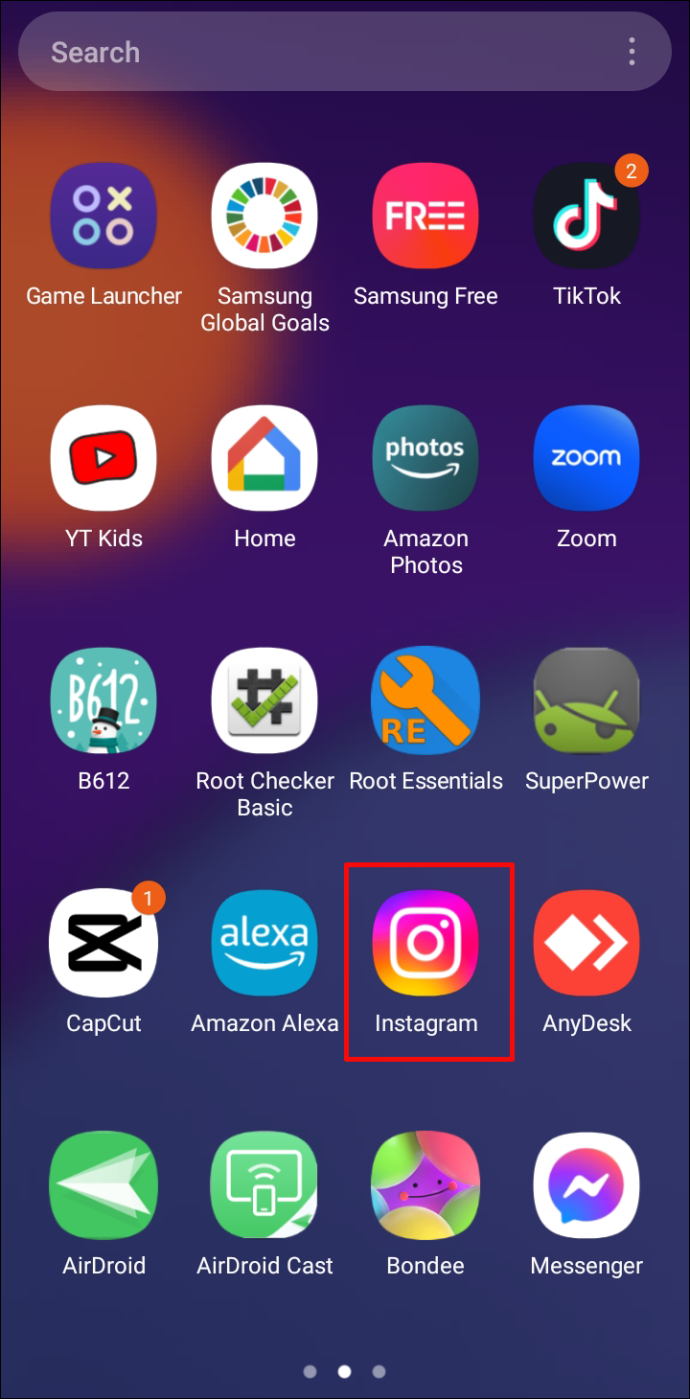
- Dotaknite se znaka plus na vrhu ali tapnite ikono koluta na dnu zaslona.
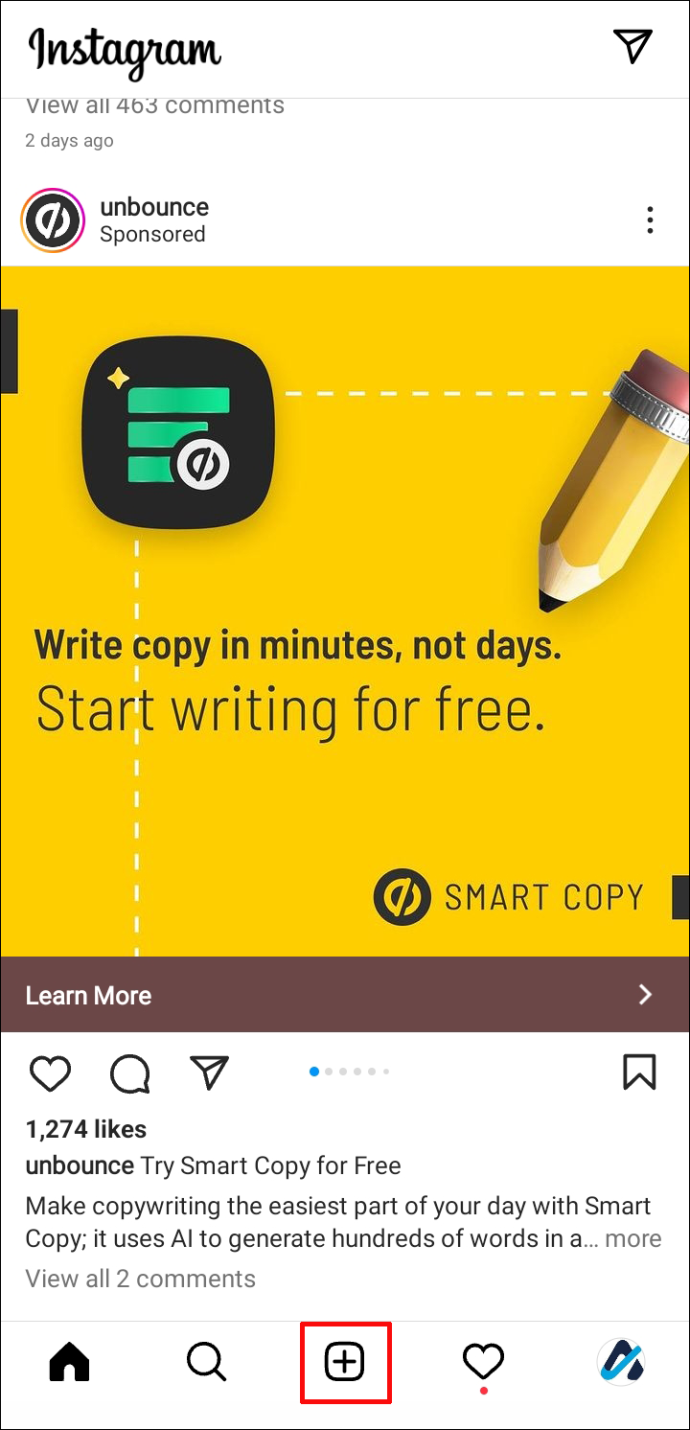
- Izberite »Kolut«.
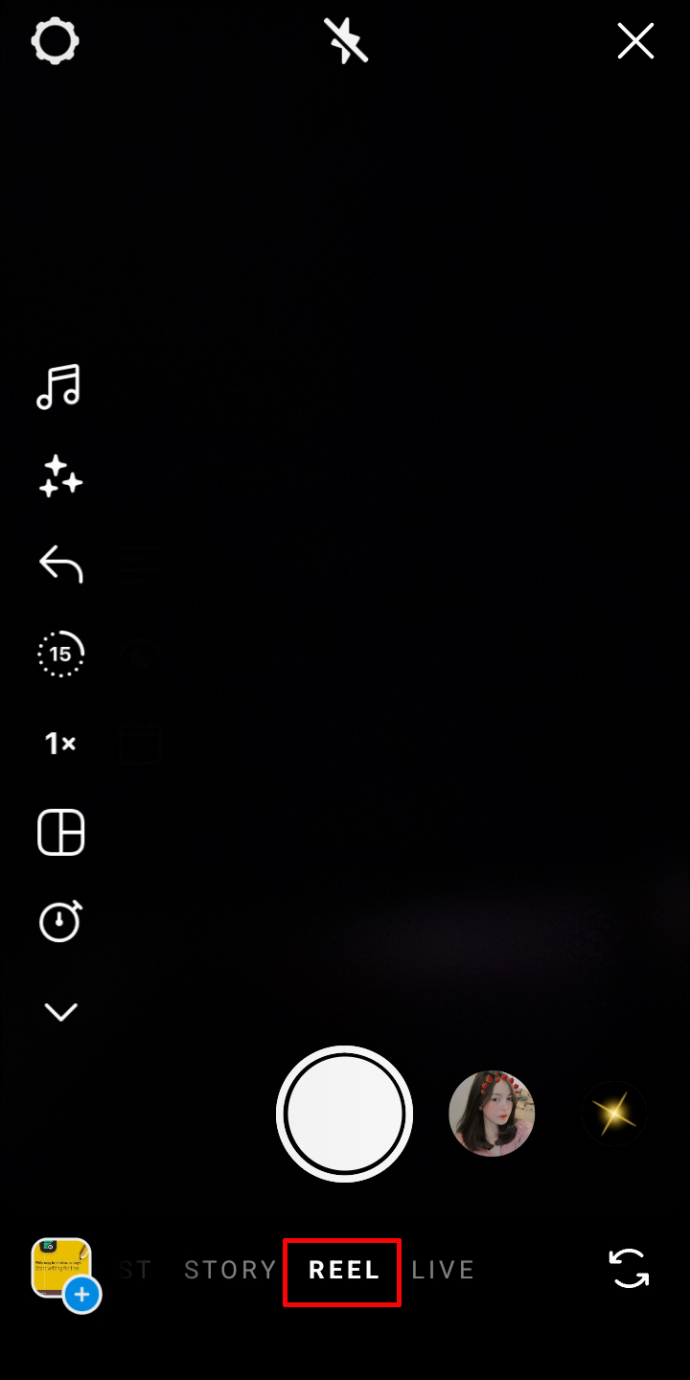
- Tapnite rdeči gumb za snemanje na dnu zaslona, da začnete snemati posnetek ali video, in ga znova izberite, da končate snemanje. Dodate lahko tudi vnaprej posneti videoposnetek iz svoje kamere, tako da izberete polje galerije spodaj levo.
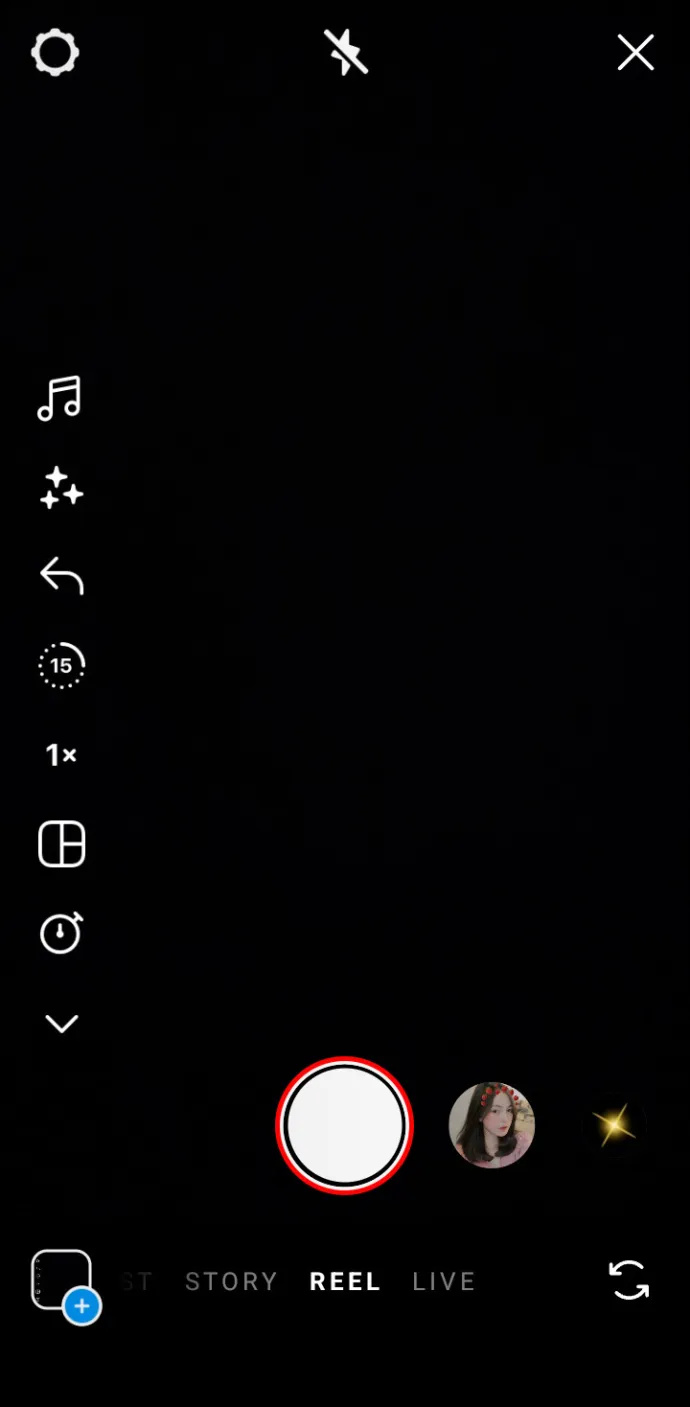
- Pojdite na »Predogled«.
- V spodnjem levem kotu izberite »Uredi posnetke«, če želite z orodji za urejanje obrezati, dodati glasbo in izboljšati video.
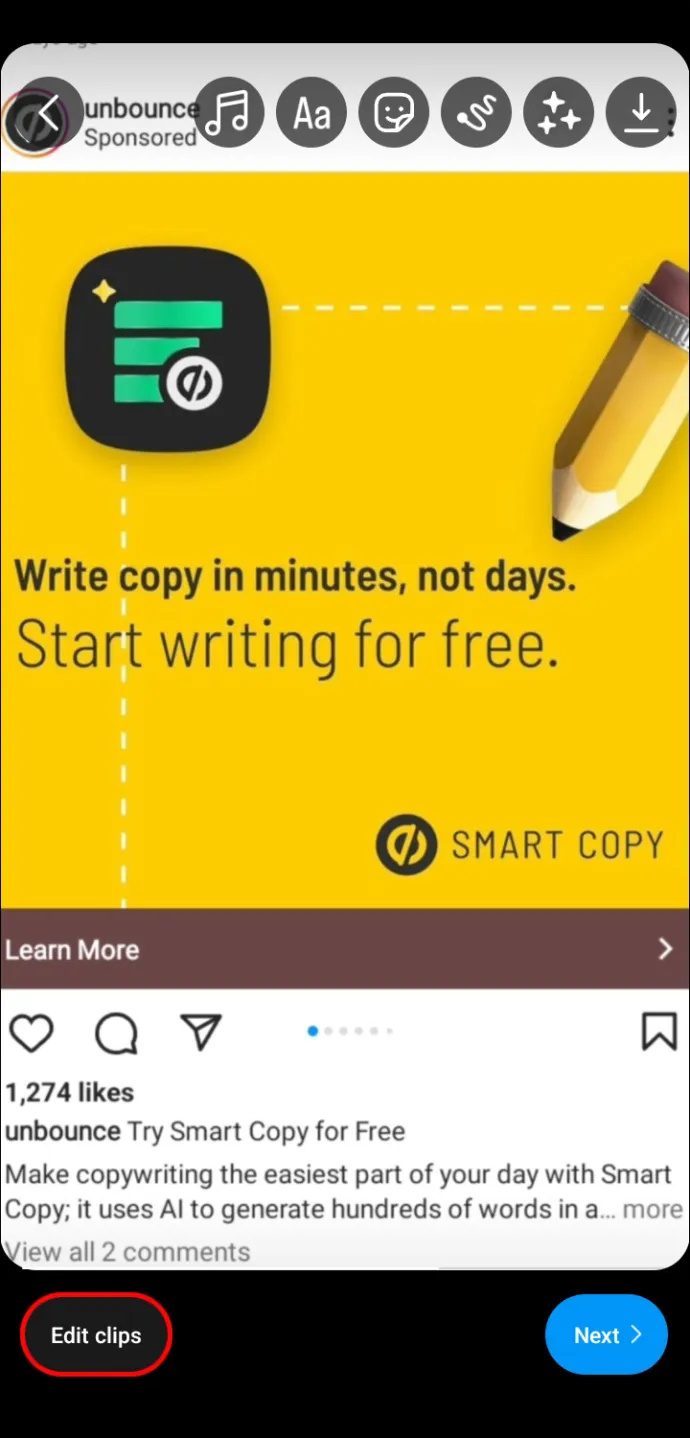
- Na vrhu je nekaj možnosti za vključitev, kot so nalepke, risbe in besedilo. Tapnite ikono za prenos, če želite shraniti video.
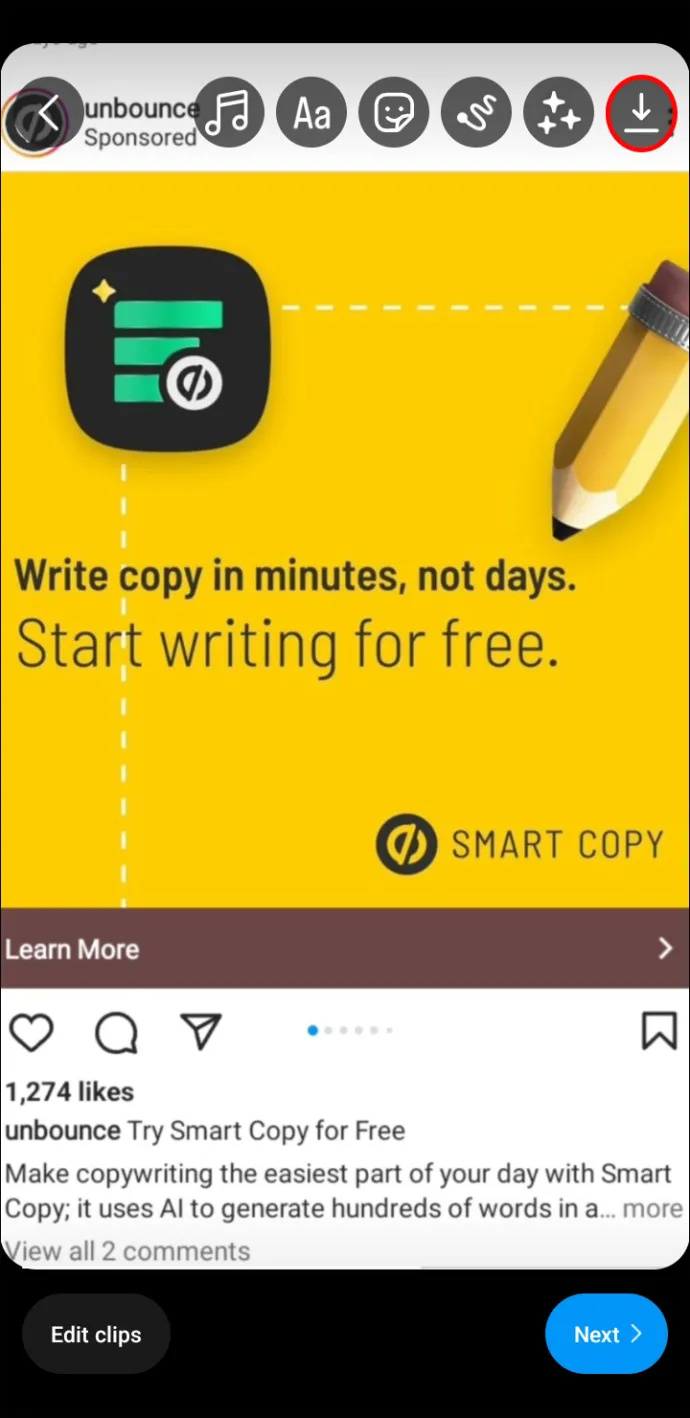
- Če želite urediti naslovno fotografijo in dodati napis kolutu, izberite »Uredi naslovnico«.
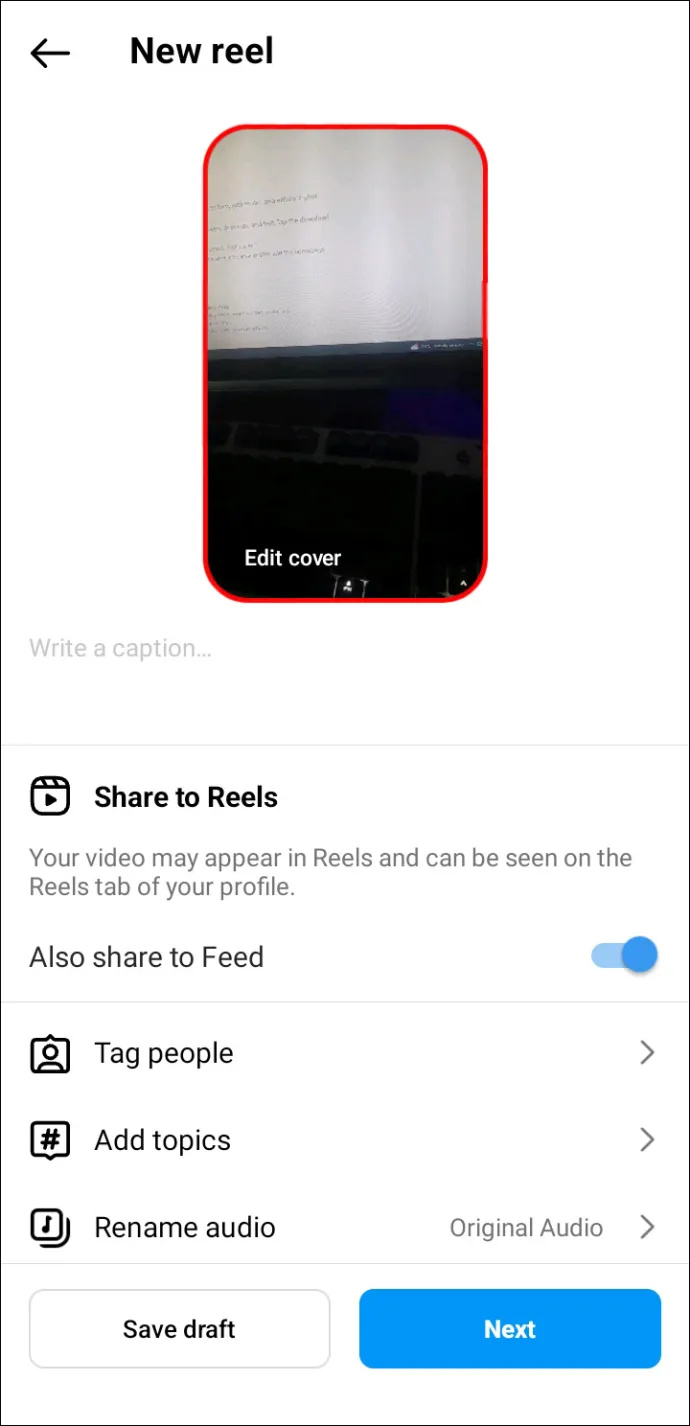
- Ko ste zadovoljni s svojim kolutom, tapnite gumb »Deli«, da ga objavite v svojem profilu in na domači strani.
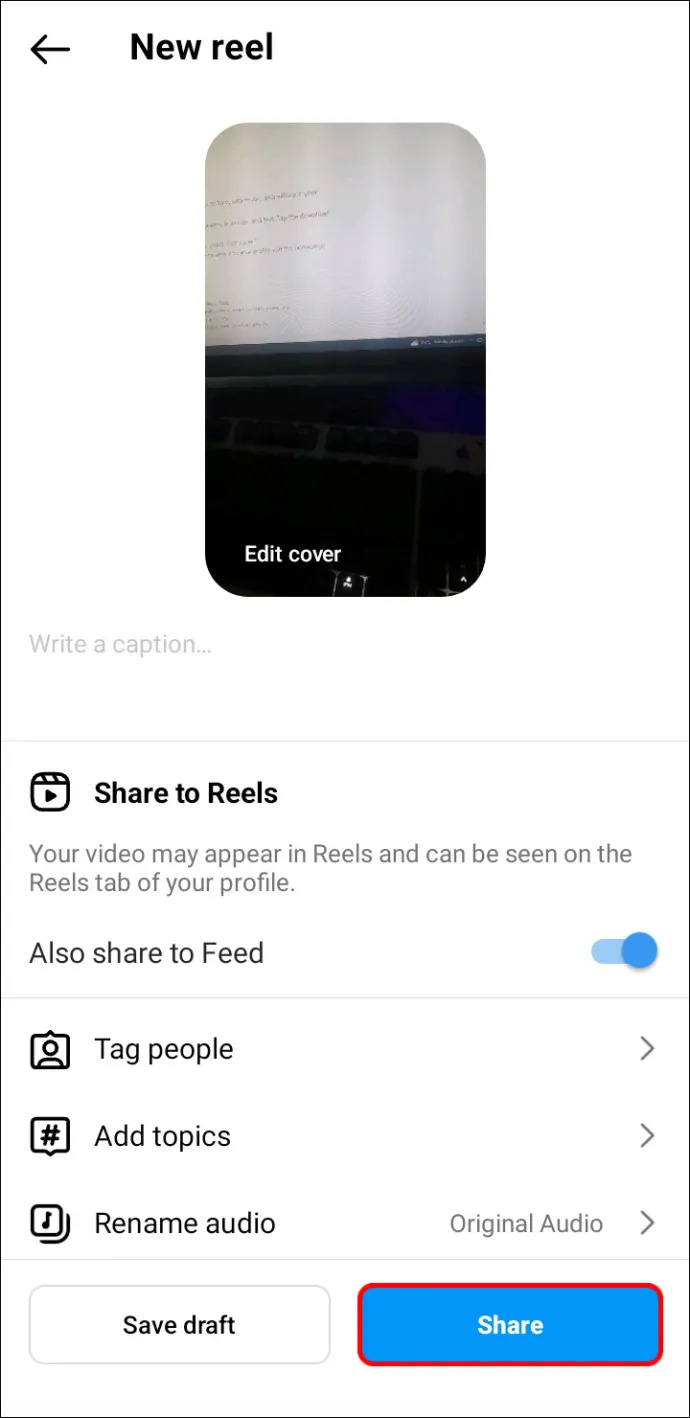
Koraki so bolj ali manj enaki za iPhone:
- Dotaknite se znaka plus na vrhu.

- Izberite »Kolut«.
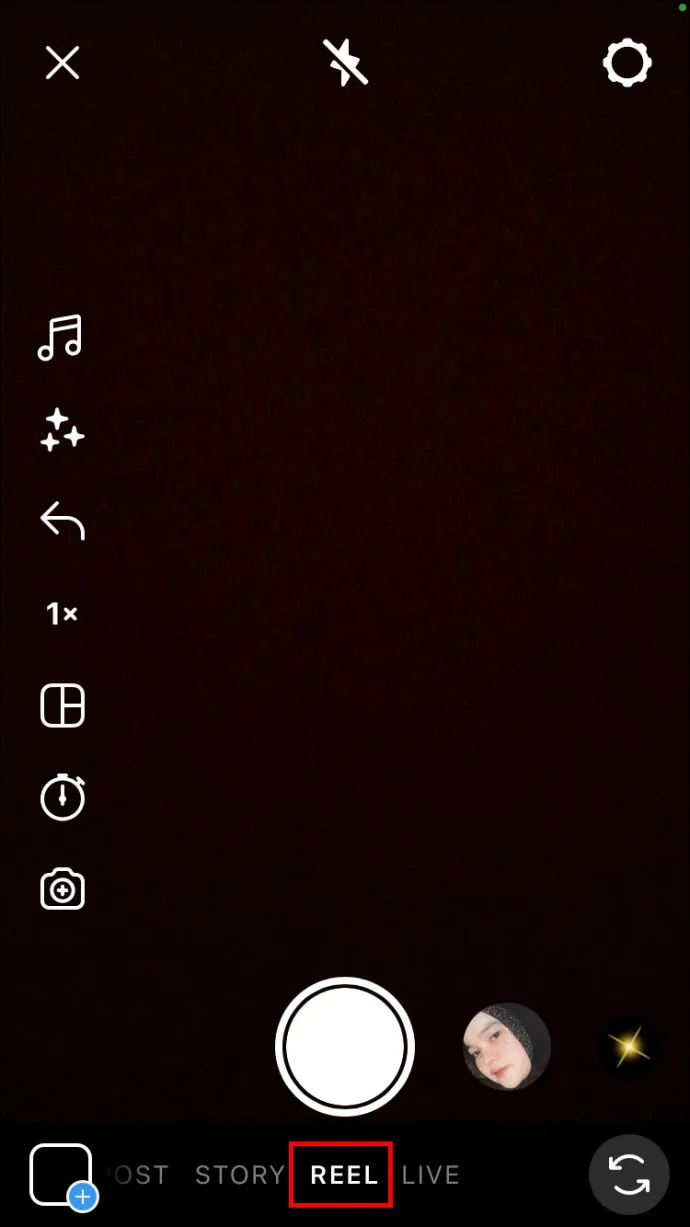
- Za začetek snemanja pritisnite in držite rdeči gumb za snemanje.
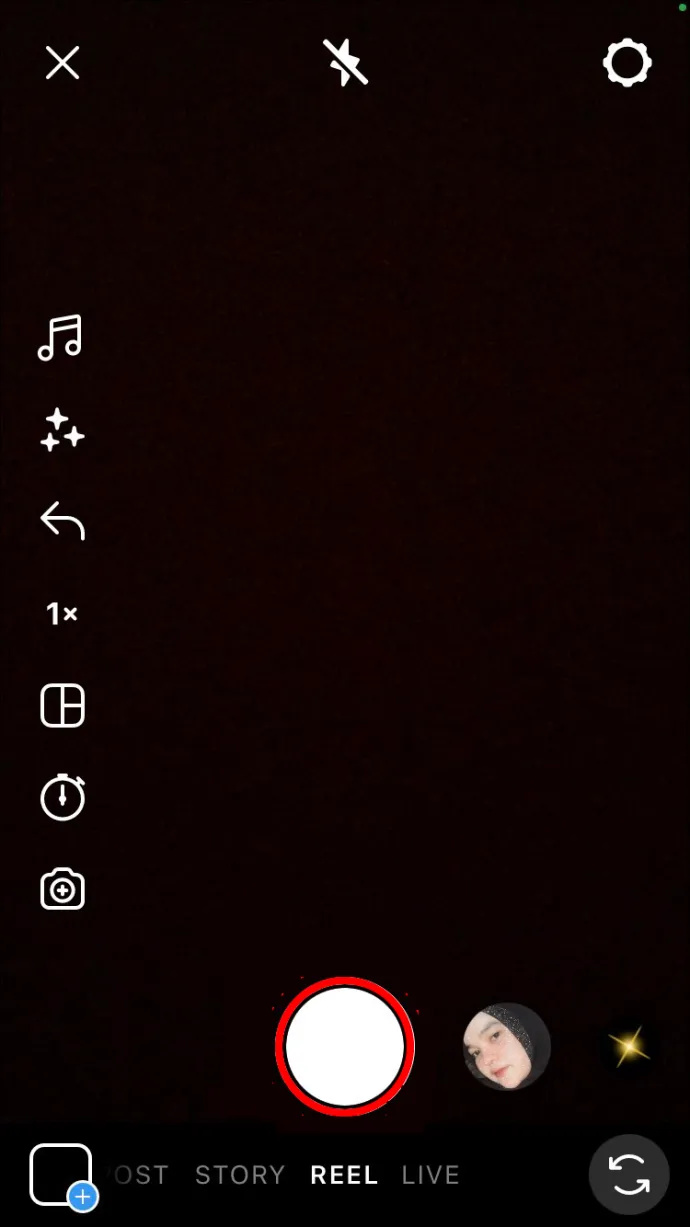
- Če želite posneti več posnetkov, spustite gumb in ga znova pritisnite, da začnete nov posnetek.
- Ko posnamete posnetke, tapnite gumb »Naprej«.
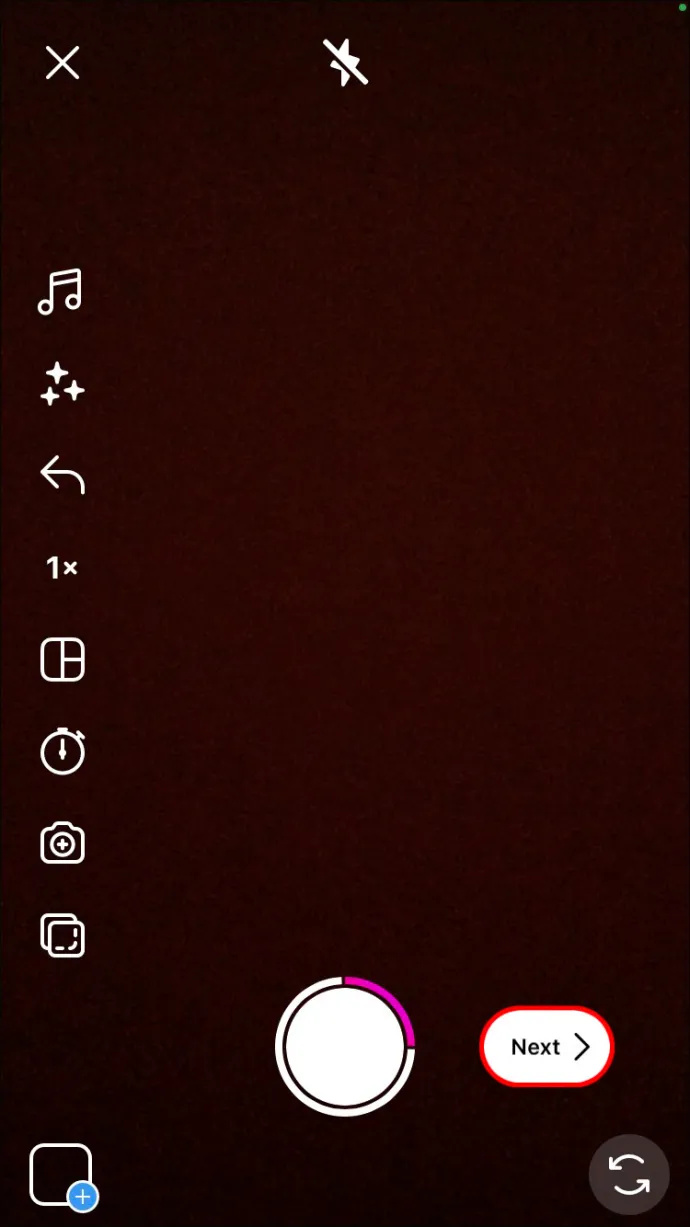
- Pojdite na »Urejanje posnetkov«, da obrežete posnetek in dodate glasbo, besedilo ali druge učinke.
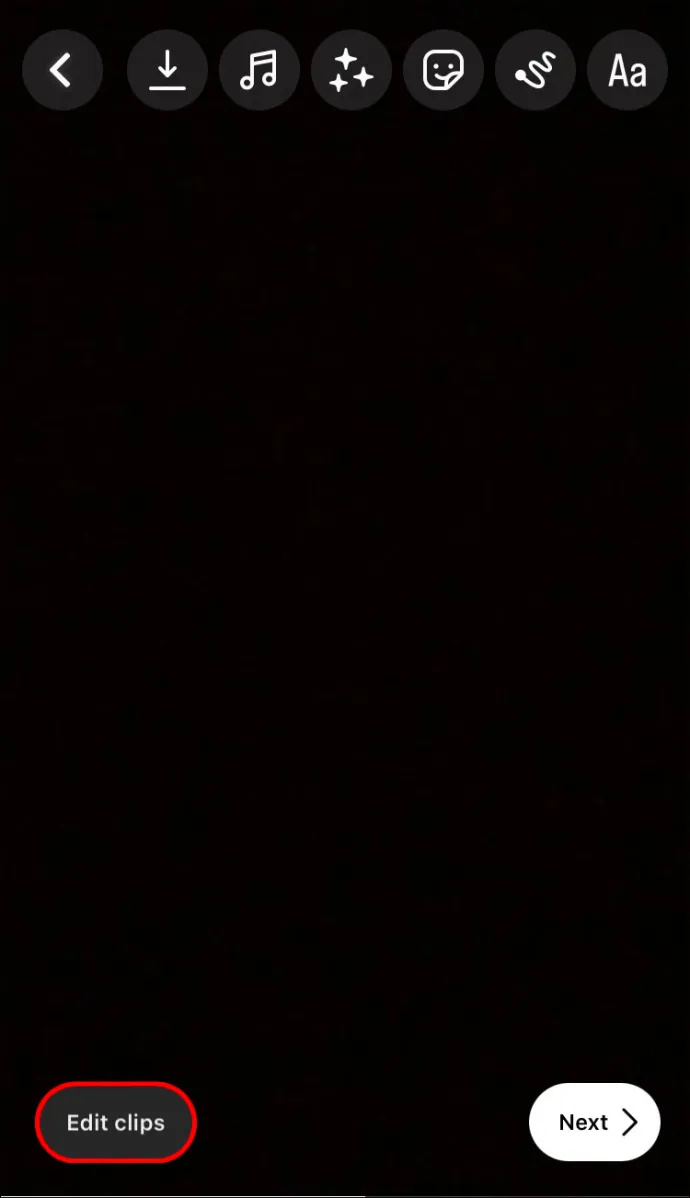
- Izberite »Deli«.

Na podlagi politike Instagrama, ki velja od julija 2022, je večino videoposnetkov mogoče deliti samo kot kolute. Vendar ta sprememba ne bo vplivala na videoposnetke, ki so bili predhodno objavljeni v viru ali na spletu Instagram. Ne bodo pretvorjeni v Reels in bodo ostali kot videoposnetki.
Kdo si lahko ogleda in deli vaše Instagram kolute?
Instagram Reels so privzeto vidni vsem vašim sledilcem in jih lahko delijo vsi, ki jih lahko vidijo. Po drugi strani pa lahko Reels naredite tudi zasebne, tako da jih lahko vidijo in delijo samo osebe, ki jih odobrite. Odvisno od nastavitev zasebnosti vašega računa:
Javni računi
Vsakdo na Instagramu in Facebooku lahko vidi vaše kolute. Ljudje lahko vidijo vaše Reels na straneh, kot so zavihek Reels, hashtag, učinek in zvok. Poleg tega lahko vsakdo na Instagramu ustvari kolut z vašim izvirnim zvokom ali remiksom z vašim kolutom.
Zasebni računi
S to nastavitvijo lahko samo vaši sledilci vidijo in delijo vaše kolute. Vašega izvirnega zvoka ne more uporabiti nihče drug za ustvarjanje koluta.
kako dobim netflix na televiziji
Kako deliti Instagram Reels s Facebookom
Za zdaj samo aplikacija Instagram za Android ali iPhone omogoča skupno rabo koluta na Facebooku.
Sledite spodnjim navodilom, da začnete deliti svoje Instagram Reels na Facebooku:
- Odprite aplikacijo Instagram in pojdite na svoj profil.

- Poiščite kolut, ki ga želite dati v skupno rabo.
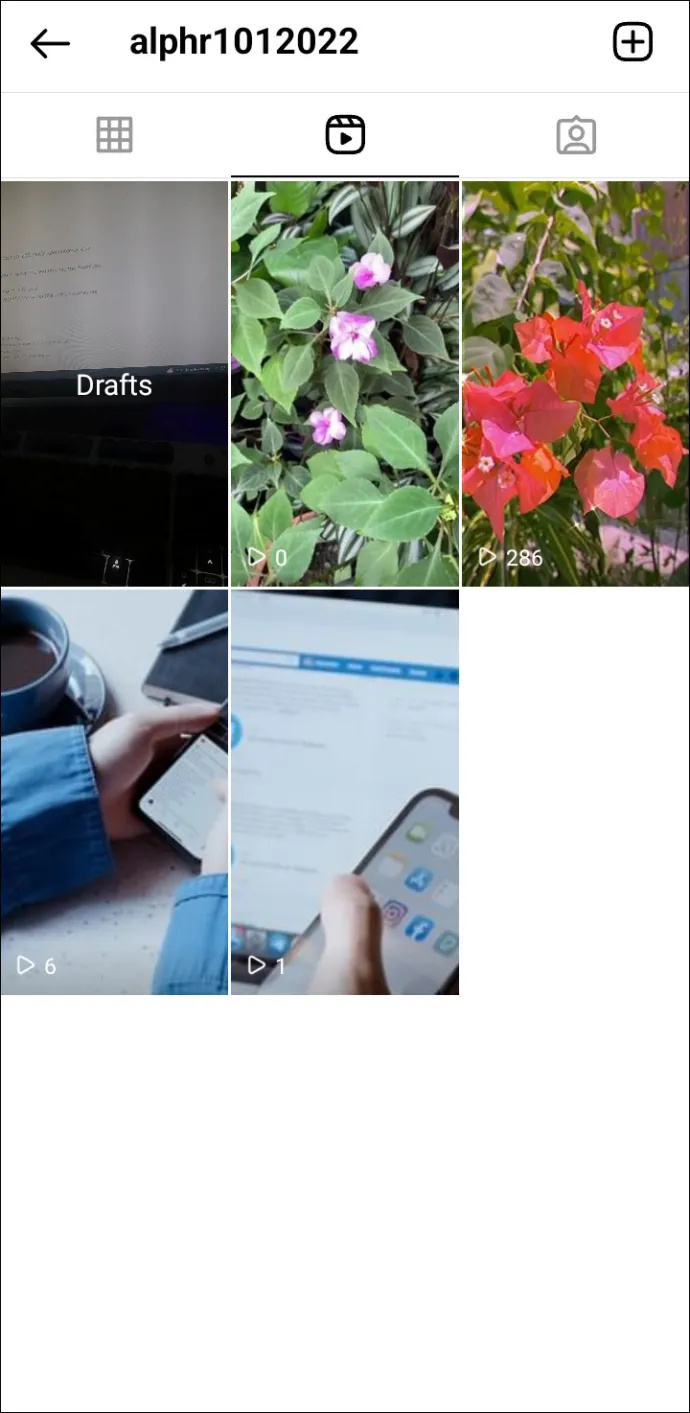
- Dotaknite se treh pik spodaj desno.
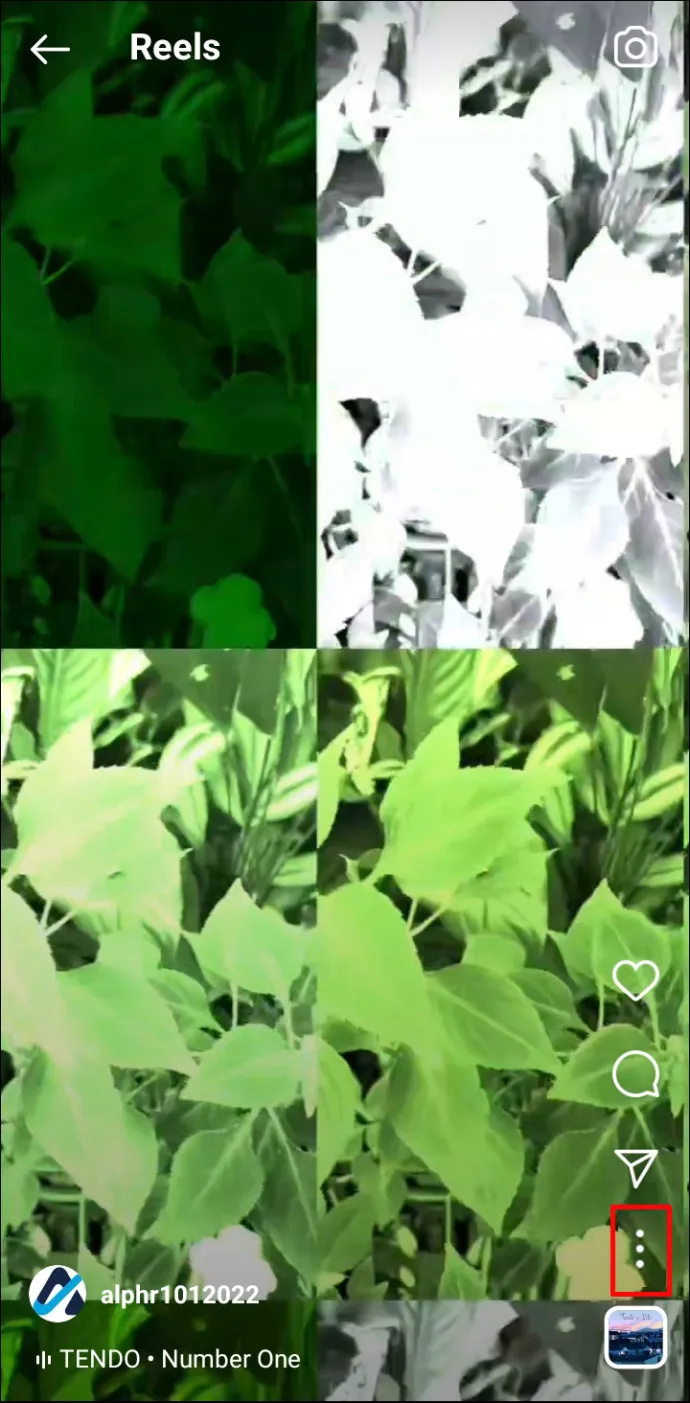
- Pritisnite »Deli«.
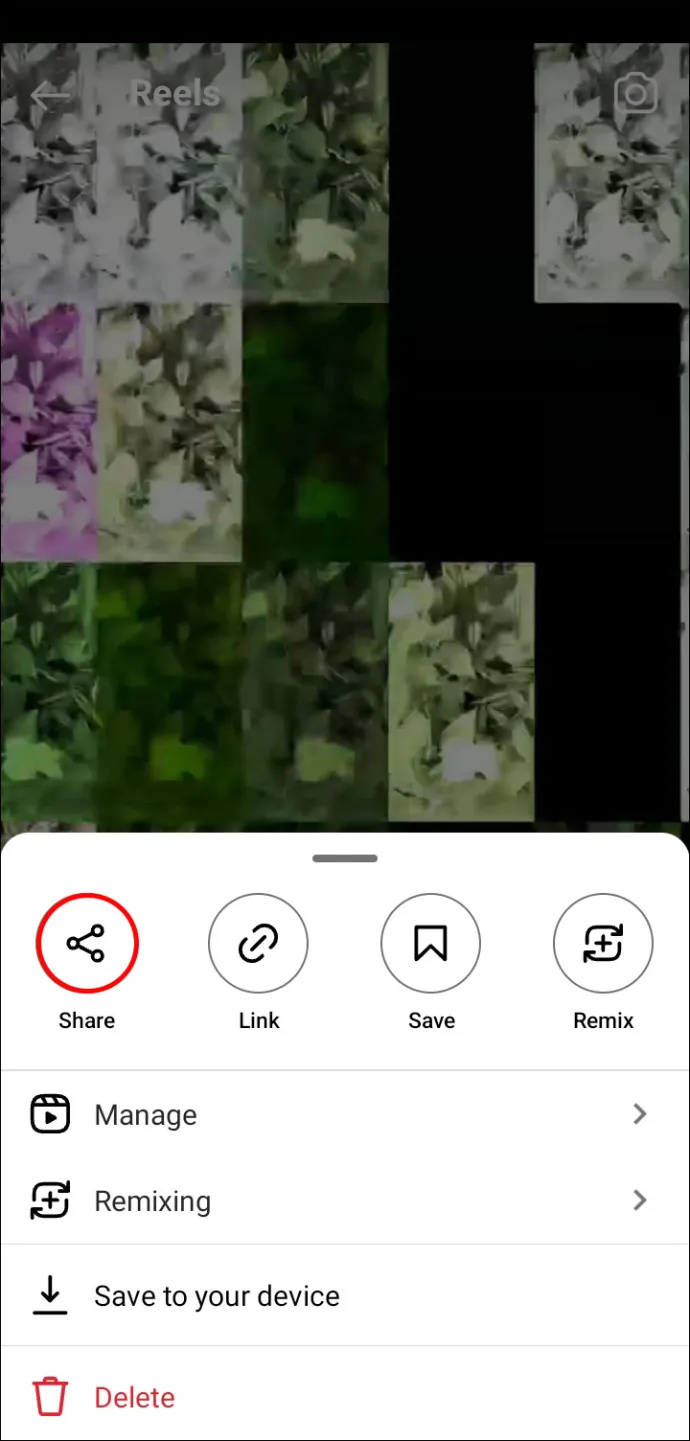
- Izberite Facebook stran, na kateri želite deliti svoj Reel.
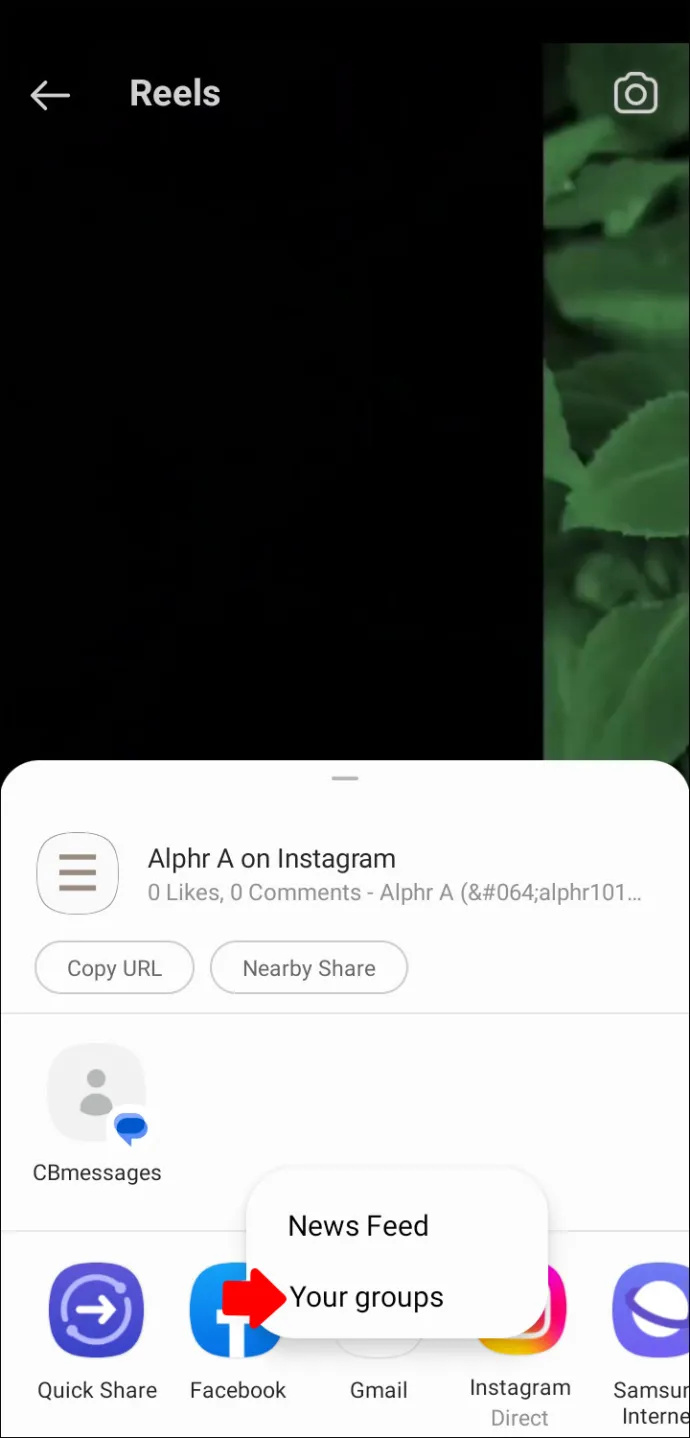
- Po želji uredite napis in lokacijo ter tapnite »Naprej«.
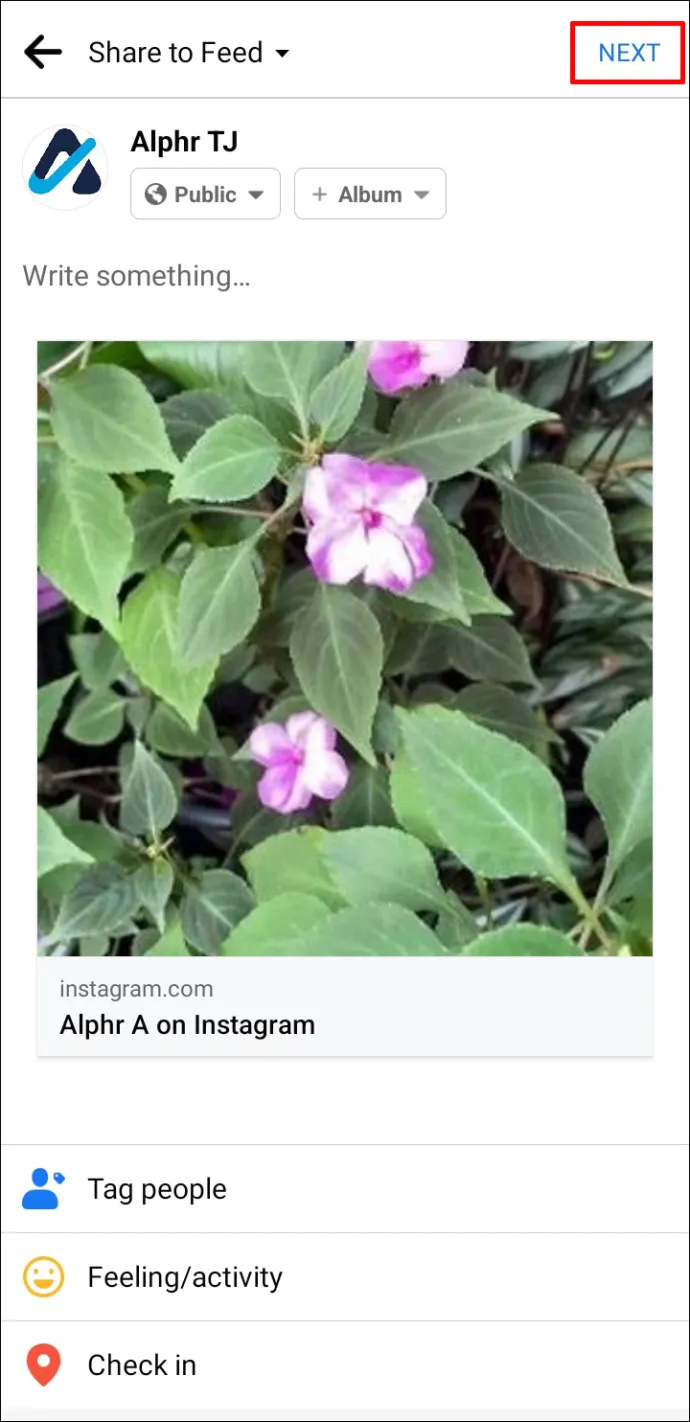
- Tapnite »Deli«, da objavite kolut na izbrani Facebook strani.
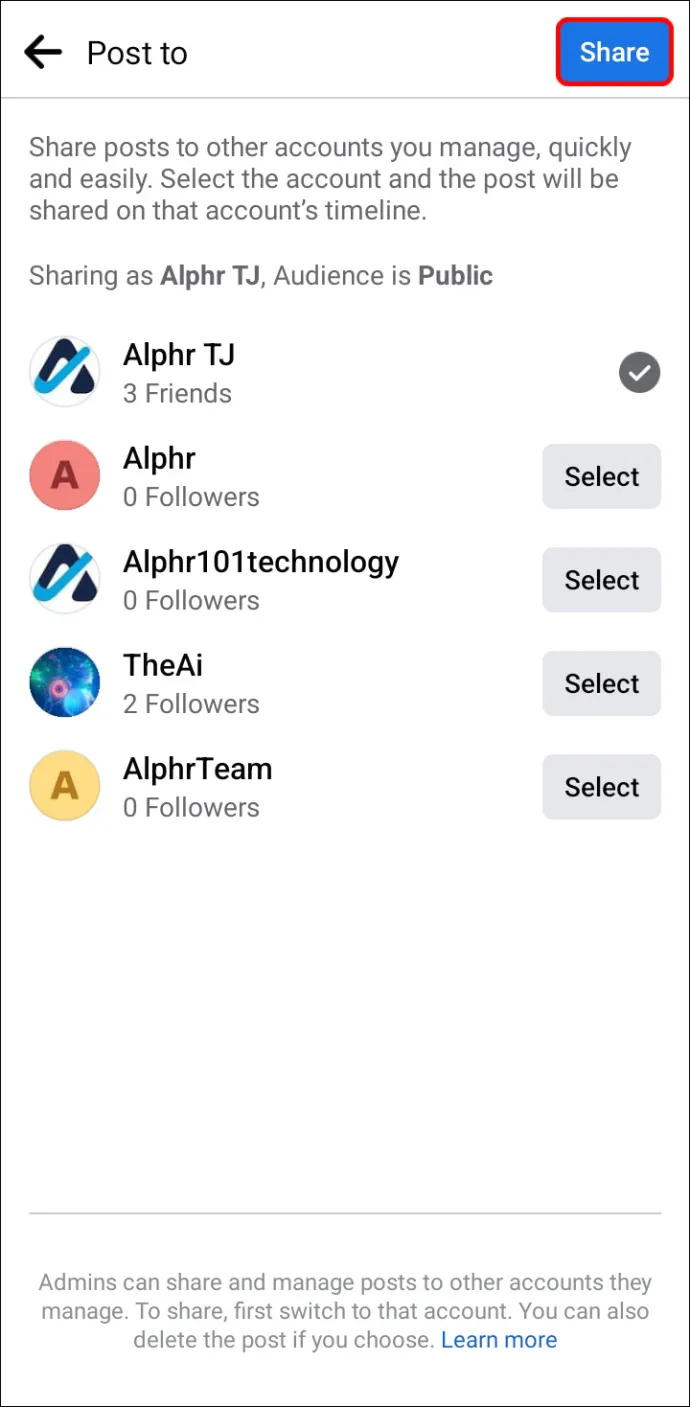
Instagram Reels lahko tudi samodejno delite s Facebookom, vendar morate najprej dodati svoja računa Instagram in Facebook v isto središče računov. Funkcijo samodejne skupne rabe aktivirate tako:
- Odprite aplikacijo Instagram in pojdite na svoj profil.

- Tapnite gumb za hamburger zgoraj desno.
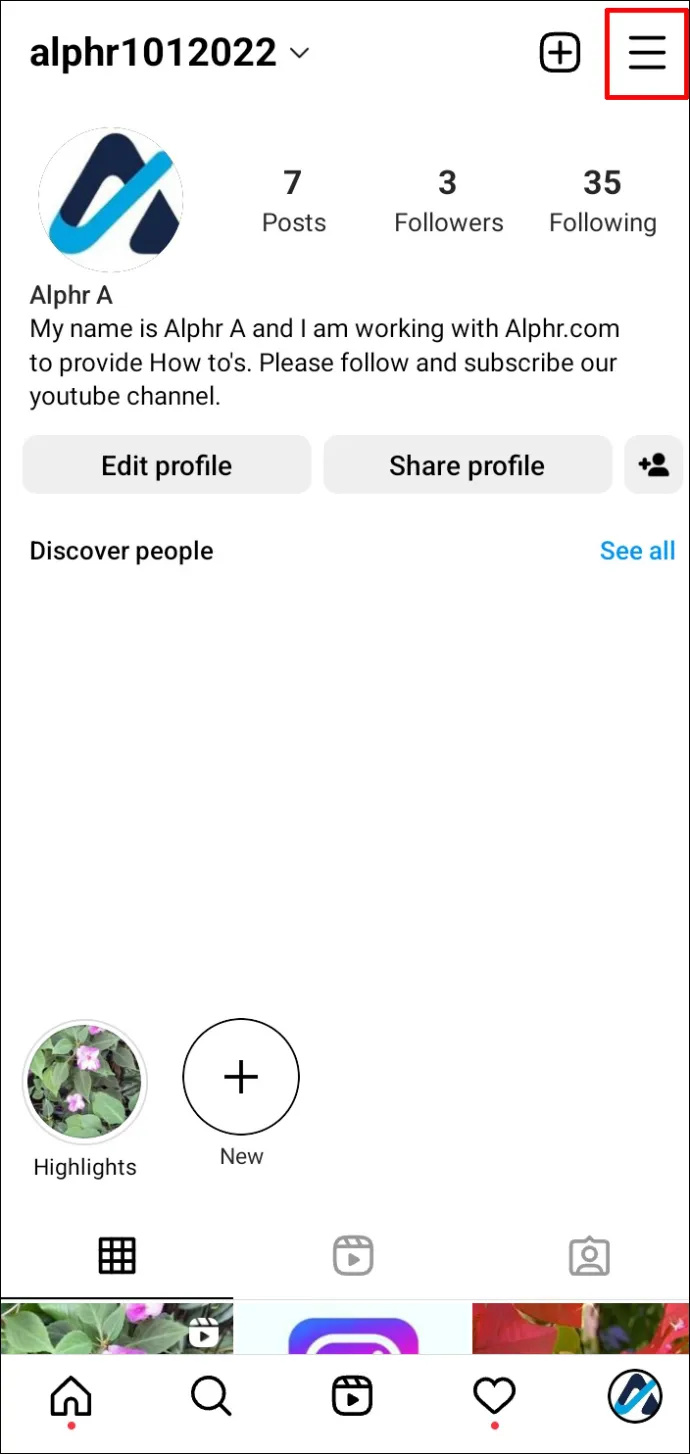
- Izberite »Nastavitve«.
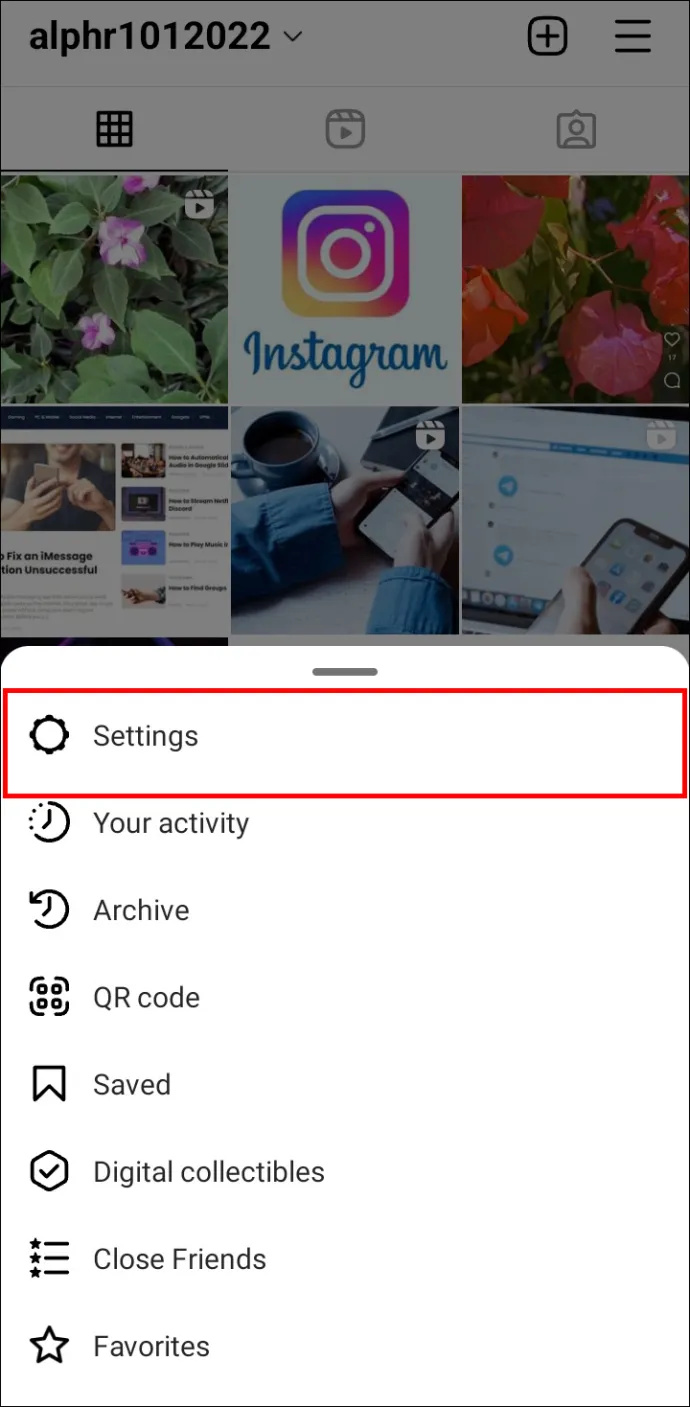
- Tapnite »Center za račune«.
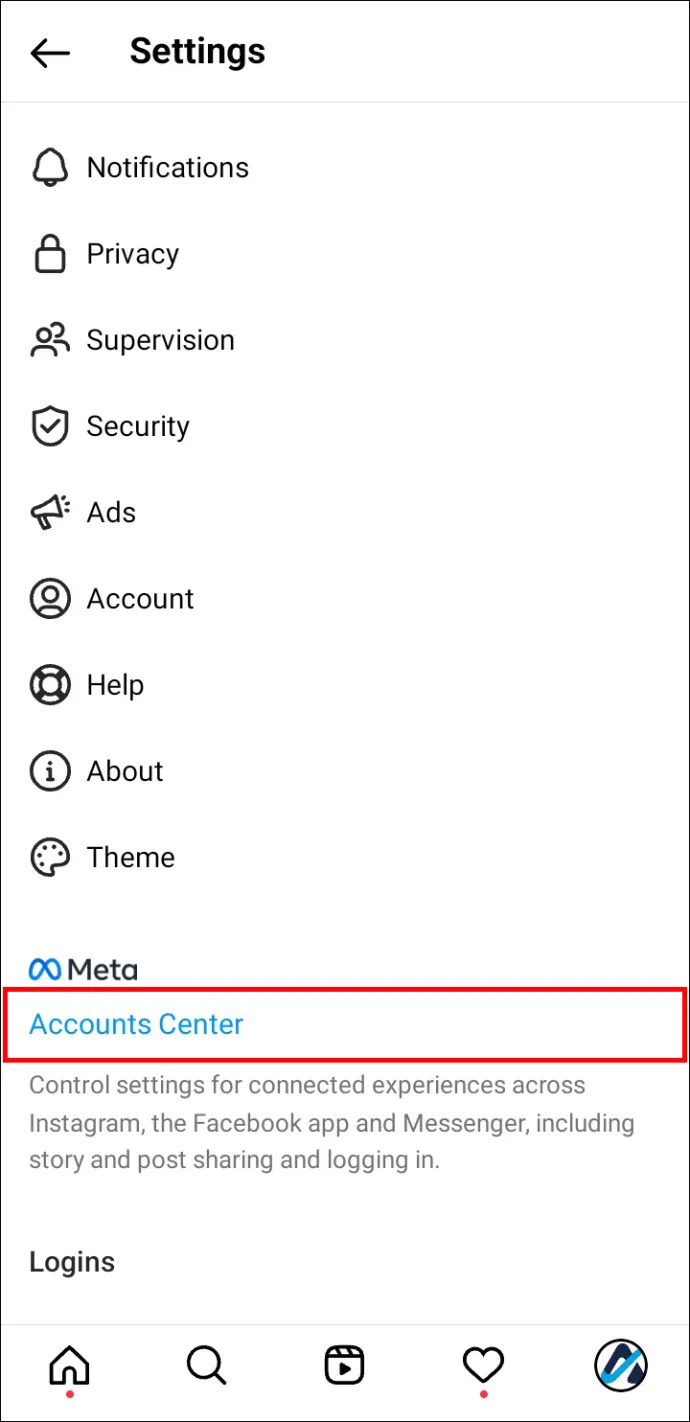
- Izberite »Skupna raba med profili«.
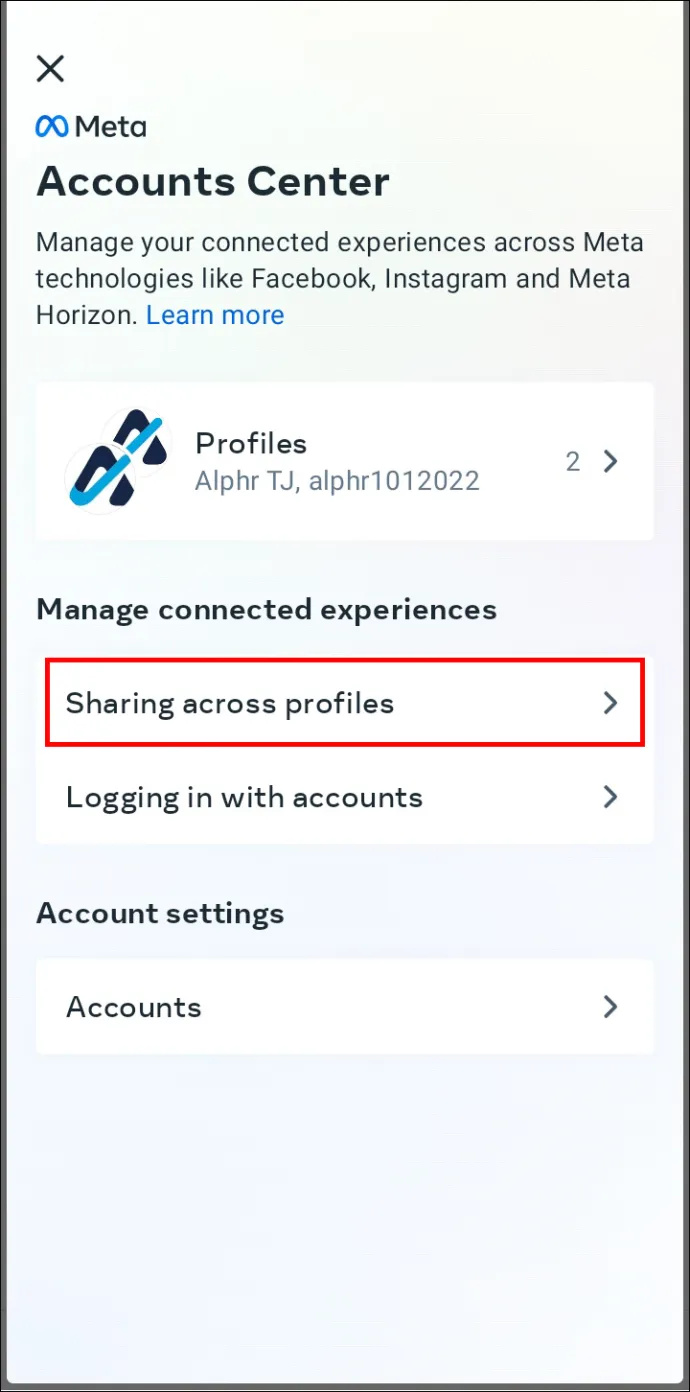
- Izberite račun, iz katerega želite deliti svoje kolute, nato izberite račun, s katerim želite deliti svoje kolute.
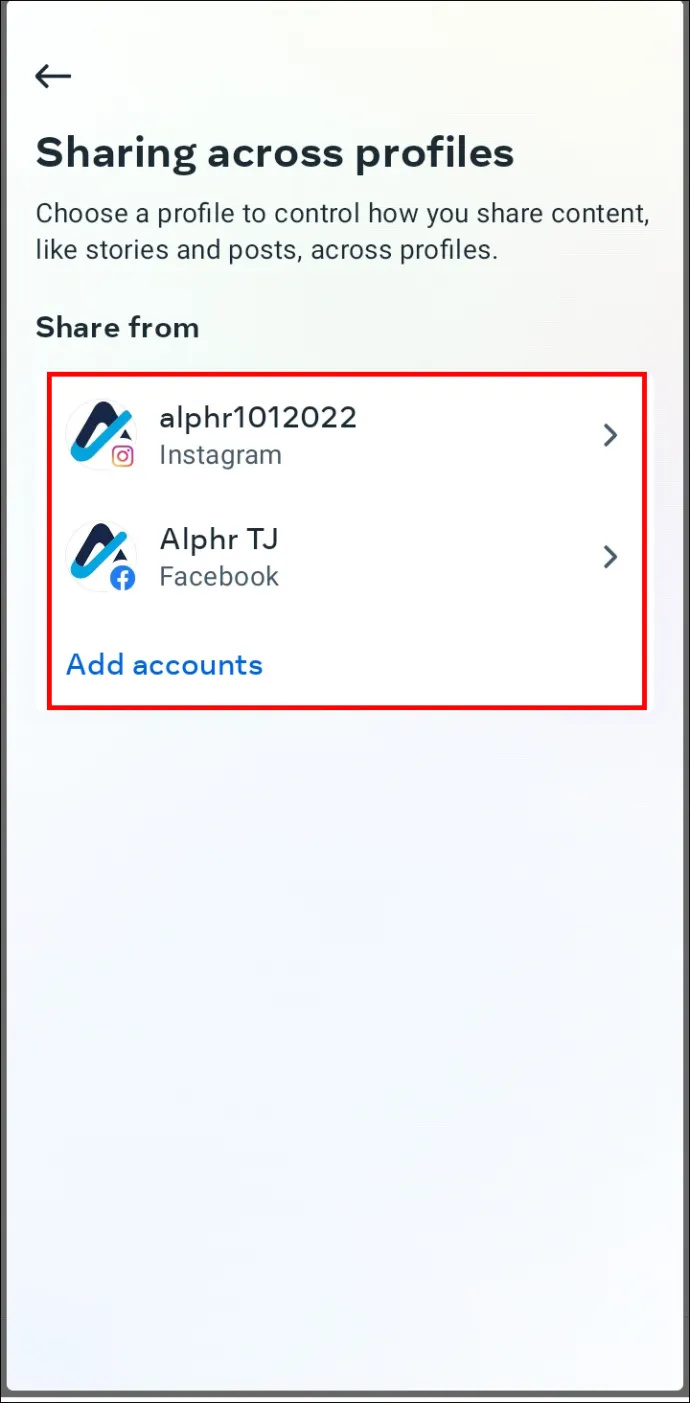
- V razdelku »Samodejno skupno rabo« tapnite »Nastavi« ali vklopite stikalo poleg možnosti »Vaši Instagram Reels«. Vsi prihodnji koluti se samodejno delijo s Facebookom.
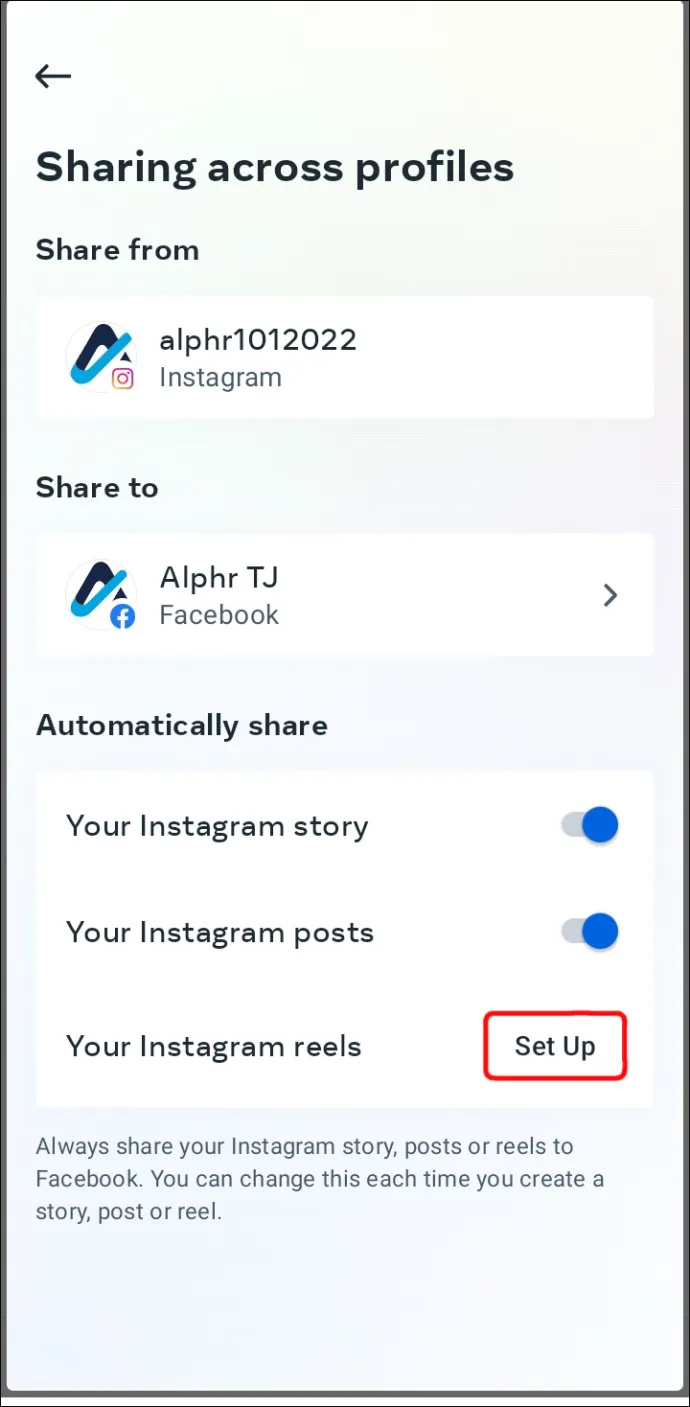
Kako ponovno objaviti Instagram Reels na TikTok
Če želite povečati svoj doseg na Instagramu, lahko nekaj svojih Reelov ponovno objavite na TikTok. To storite tako:
datoteke brez povezave Windows 10
- Odprite aplikacijo Instagram in pojdite na svoj profil.
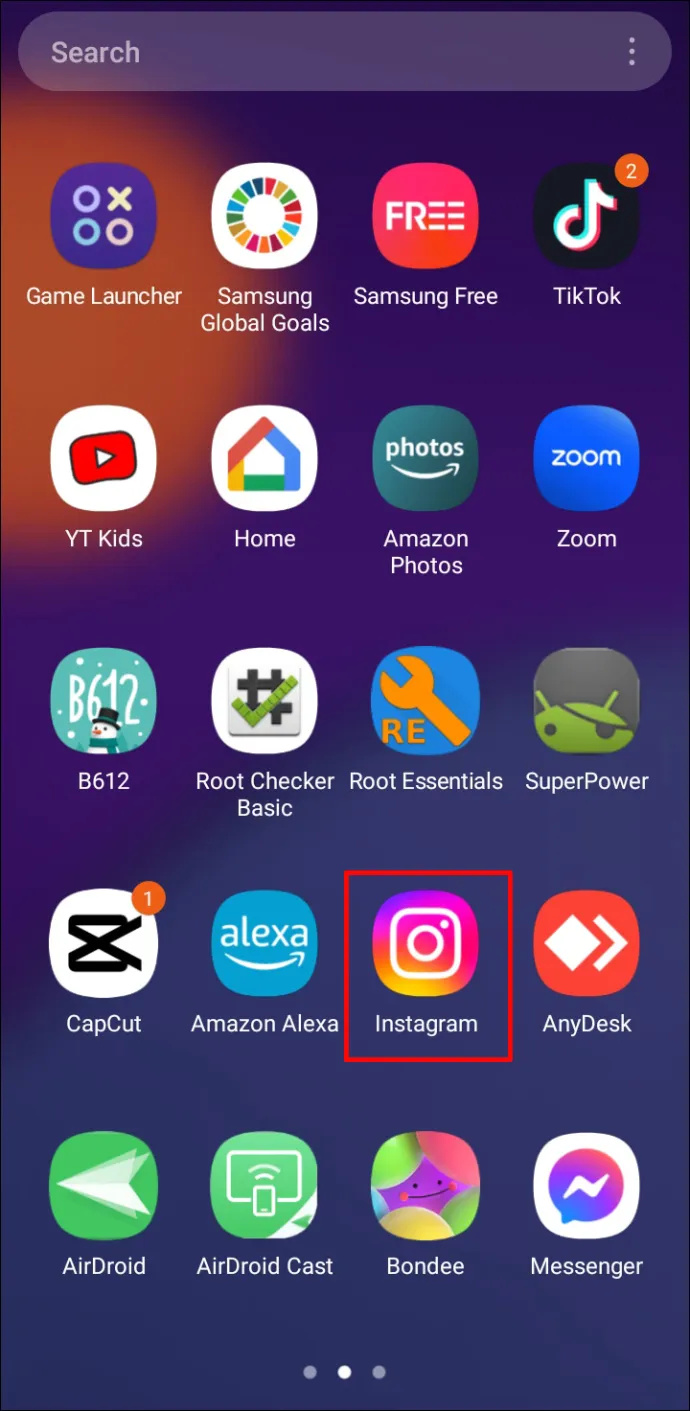
- Poiščite video Reels, ki ga želite ponovno objaviti. Tapnite, da odprete video.
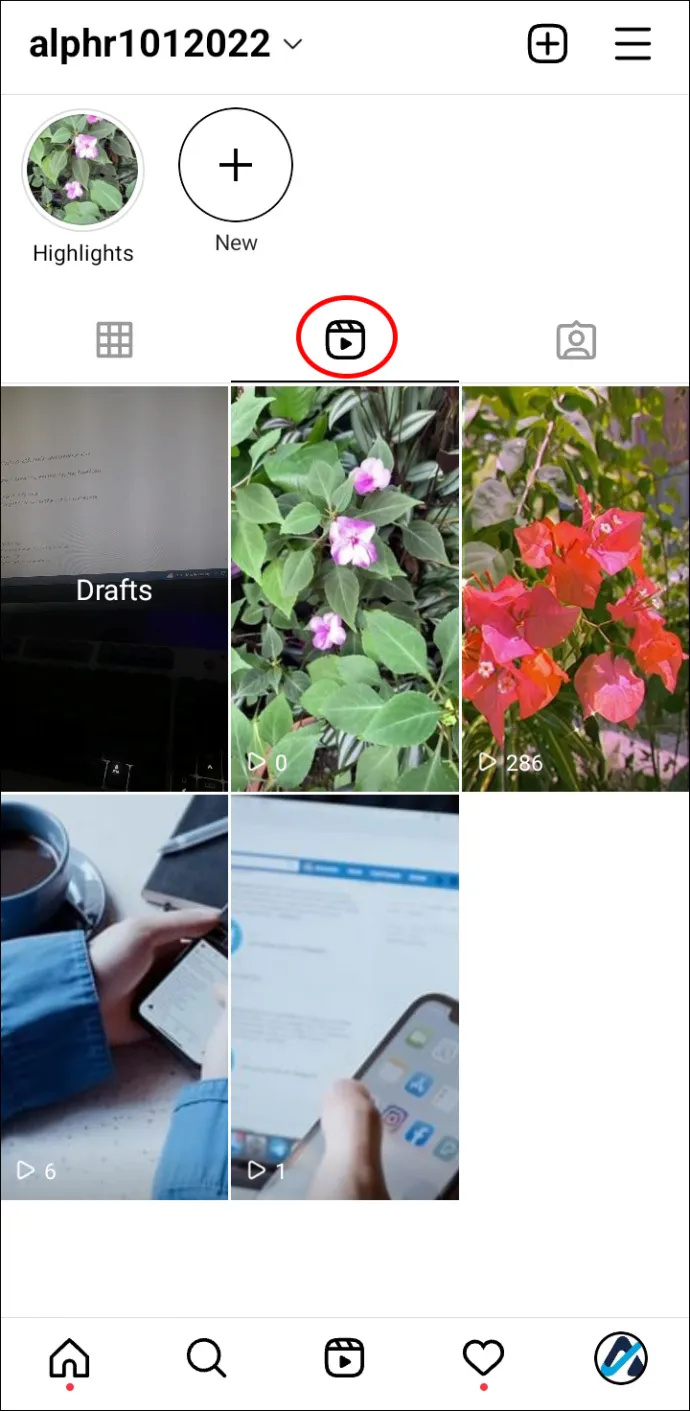
- Dotaknite se ikone s tremi pikami spodaj desno.
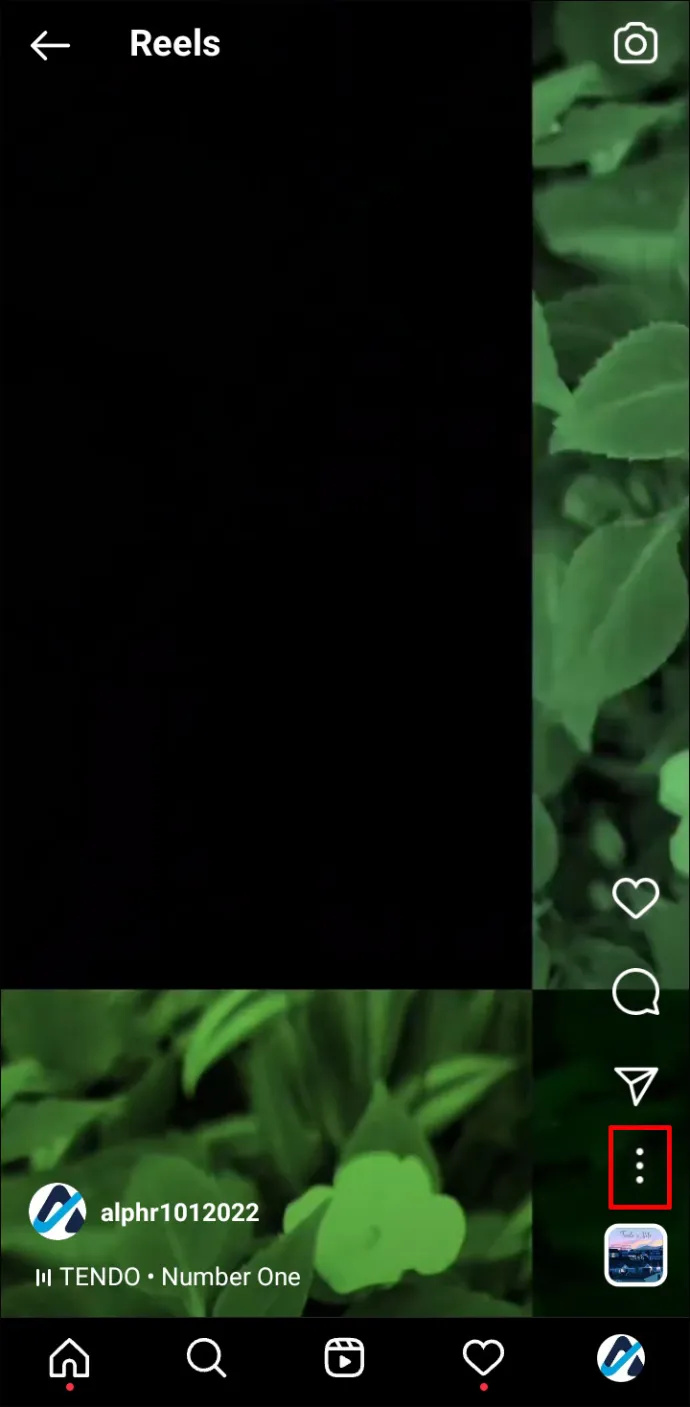
- V meniju izberite »Shrani video«. Shranjen video je v zvitku kamere.
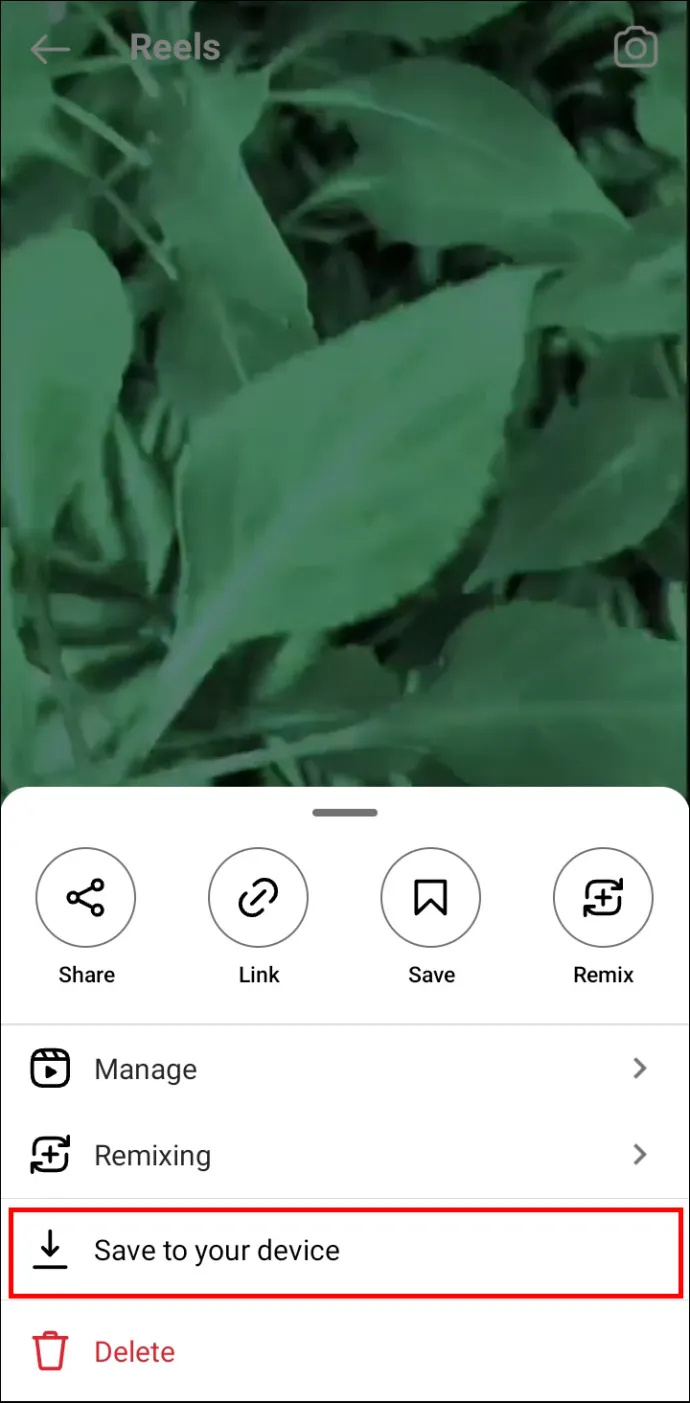
- Pojdite v svojo aplikacijo TikTok.
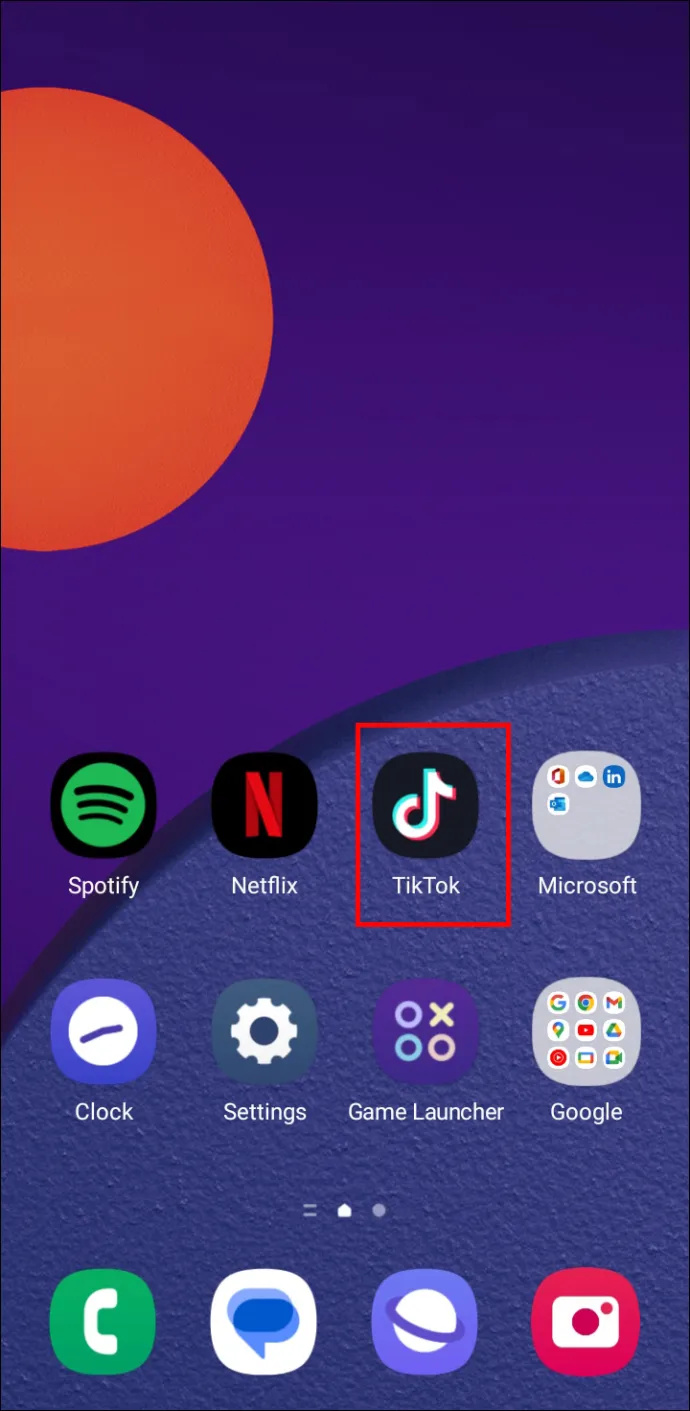
- Dotaknite se gumba plus na dnu, da naložite nov video iz zvitka kamere.
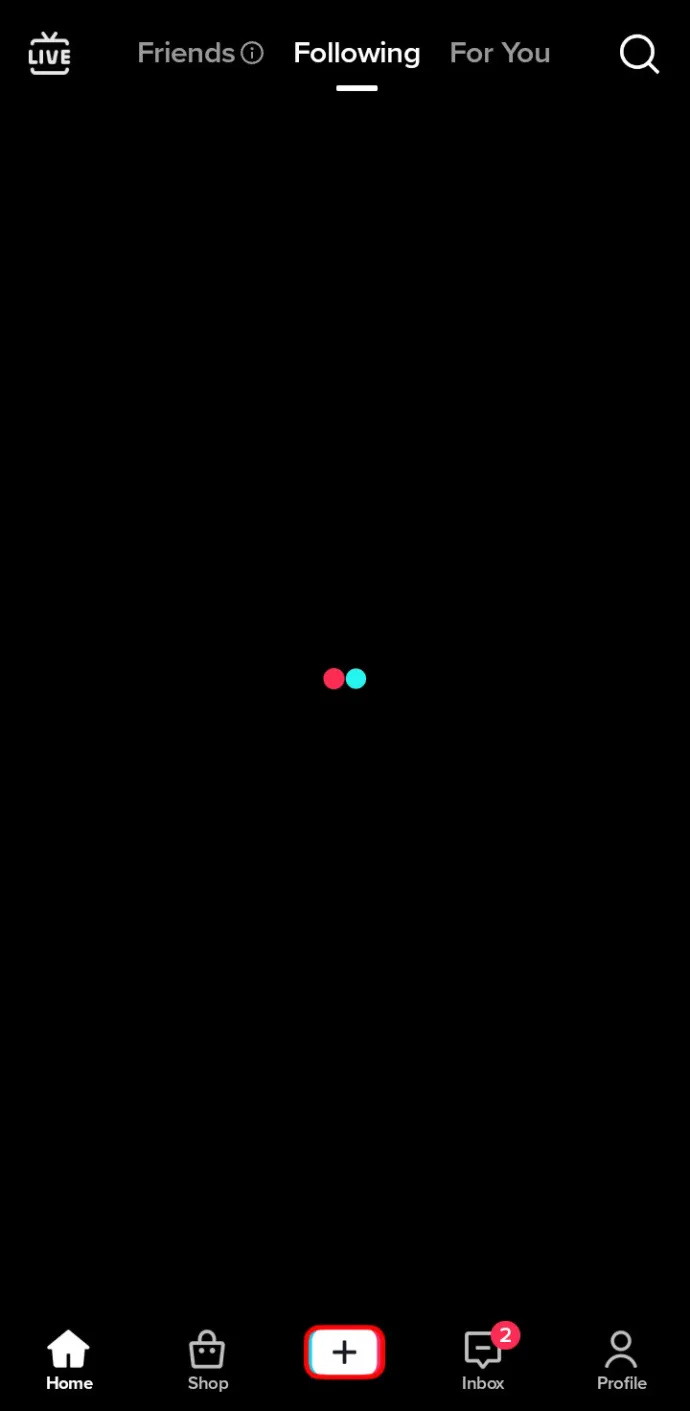
- Ko je prenos končan, izberite gumb »Objavi«.
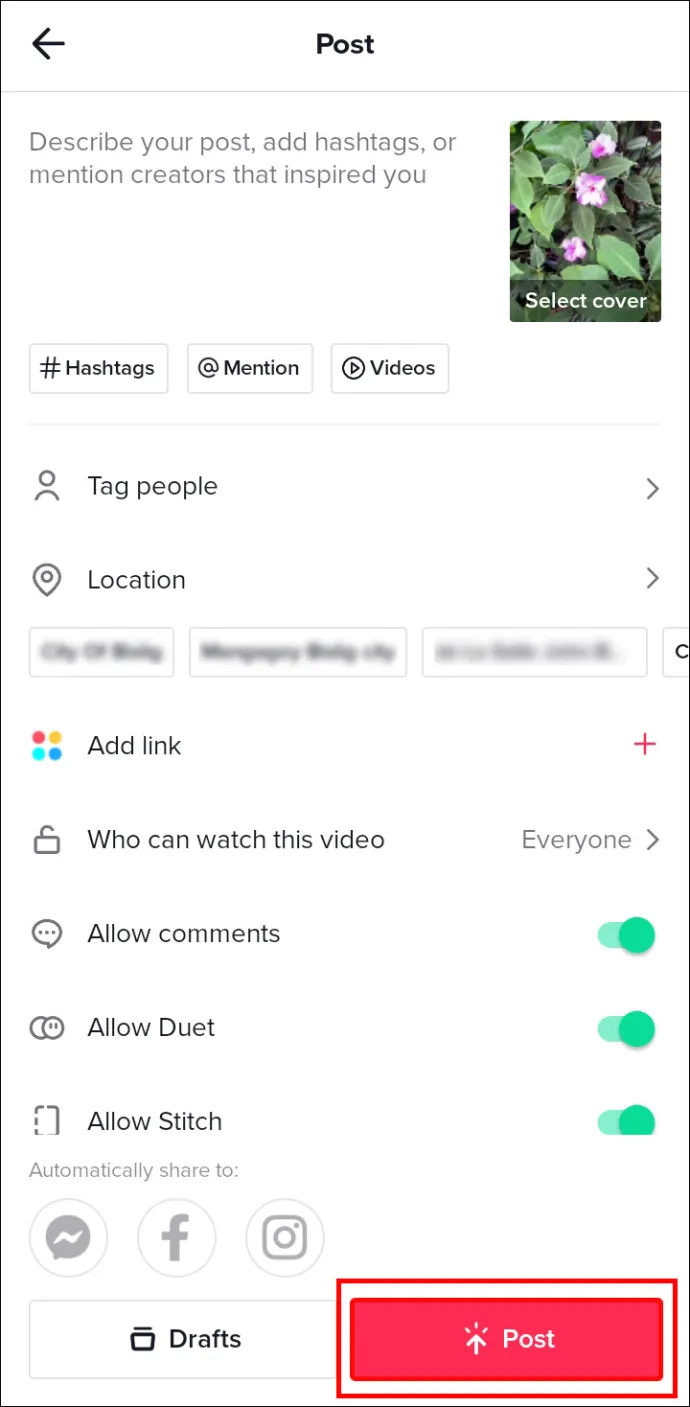
pogosta vprašanja
Ali lahko naredim kolute, daljše od 15 sekund?
Sprva so lahko uporabniki naložili le 15-sekundni video na Instagram Reels. Vendar so bile izvedene prilagoditve za podaljšanje trajanja videa na 60 sekund. In po drugi posodobitvi lahko zdaj naložite daljše videoposnetke do 90 sekund
Instagram Reels spodbuja rast
Instagram Reels ima potencial za veliko večji razvoj zaradi svoje obsežne baze uporabnikov. Po navedbah poročilo , se je Instagram leta 2022 uvrstil na četrto mesto najbolj priljubljenih družbenih medijev z 1,39 milijarde aktivnih uporabnikov. Leta 2023 se pričakuje, da bodo Reels postali še bolj znani in razširjeni.
Reels uporabnikom ponujajo nov in privlačen način za deljenje svoje vsebine, s čimer povečajo vidnost širšemu občinstvu. Večja prepoznavnost lahko vodi do več sledilcev, višjih stopenj angažiranosti in na koncu do več priložnosti za monetizacijo in razvoj. To je nekaj razlogov, zakaj več podjetij in vplivnežev zdaj vključuje Reels v svoje marketinške strategije. Uporabljajo ga za ustvarjanje prepoznavnosti blagovne znamke, promocijo izdelkov in storitev ter širijo svoj doseg.
Kako pogosto uporabljate Instagram Reels? Ali menite, da bi Reels potreboval nekaj izboljšav? Povejte nam v spodnjem oddelku za komentarje.









